「Raspberry Pi」起動時に「Cannot open access to console, the root account is locked. See sulogin(8) man page for more details.」エラーが発生した場合の対処法を備忘録的に投稿します。
Cannot open access to console
Raspberry Piの設定変更して再起動してCUIで出力されるとマジで焦ります。
今回はUSB接続したHDDを起動時に自動マウントする記述を[fstab]に編集した後で再起動した後に出力されて焦りました。
「Press Enter to continue.」と出力されていますが、Enterキーを送っても同じメッセージが表示されて無限ループになります。
パソコンで編集する
パソコンでSDカード内のファイルを編集して、起動途中でプロンプト表示させることでエラー画面を回避できました。
具体的な手順としては、こんな感じ。
1. Raspberry Piの電源をオフにして、OSが入っているSDカードを抜きます。
2. SDカード内をWindowsなどのパソコンから開いて[cmdline.txt]をメモ帳などのテキストエディターで開きます。
3. ファイル内の末尾に、半角スペースを追加した後に[init=/bin/sh]を入力して保存します。
4. SDカードをRaspberry Piに戻して、起動します。
5. 起動途中に入力プロンプトで止まります。
5. この状態でファイルの表示ができますが、読み取り専用になっているので編集が出来ません。
6. 以下のコマンドを入力して、SDカード内のパーティションを確認します。(毎回、同じ文字列になるので、おそらく固定文字列[mmcblk0p2]です)
cd /dev
ls7. SDカード内のパーティションを再マウントします。
umount /
mount -o remount,rw /dev/mmcblk0p28. これでSDカード内のファイルが編集できるようになります。
9. 上書き保存などすると、Kernel panicのような表示が出ますが怯まずに進みます。
10. Raspberry Piの電源をオフにして、SDカード内をWindowsなどのパソコンから開いて[cmdline.txt]をメモ帳などのテキストエディターで開きます。
11. 手順2でファイル内の末尾に追加した、[init=/bin/sh]を削除して保存します。
12. SDカードをRaspberry Piに戻して起動します。
エラー表示が出力されなければ、成功です。
まとめ
Raspberry OSを起動中に「Cannot open access to console, the root account is locked. See sulogin(8) man page for more details.」が表示された場合の対処法について書きました。
直前に行った作業がエラーの要因だと考えられる場合は、SDカード内のファイルを編集して、起動中に入力プロンプトを表示させることができます。
その他にもSDカード自体が劣化して読み取り不良を起こしている場合もあるので、一概に改善する訳ではありませんが、直前に行った作業を元に戻すことが可能です。
[Raspberry OS Imager]で「Cannot open access to console,」が表示されて困っている人の参考になれば幸いです。
スポンサーリンク
最後までご覧いただき、ありがとうございます。

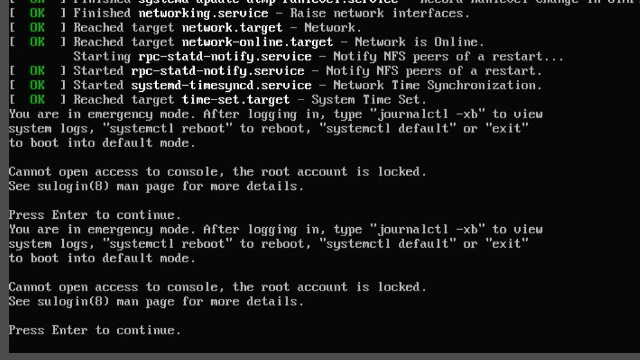
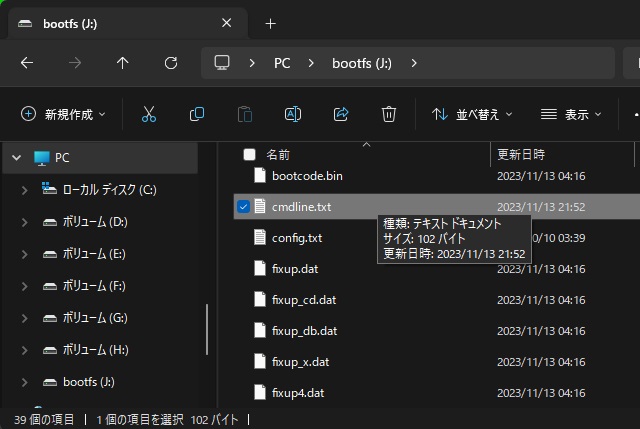
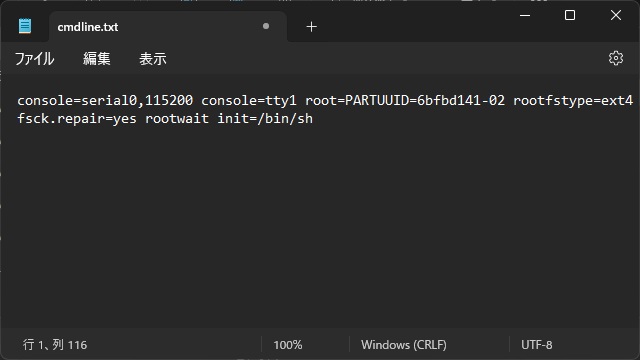
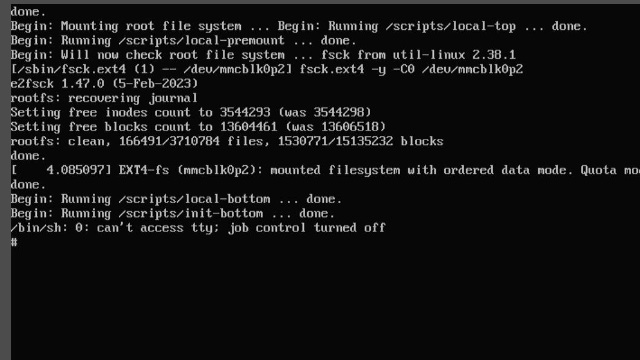
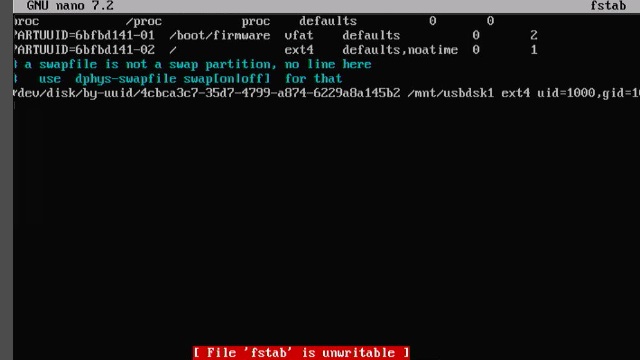
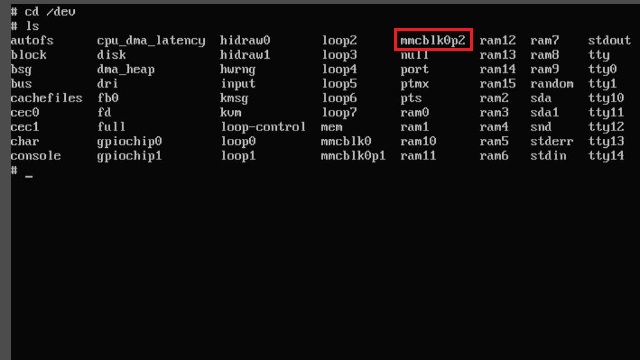
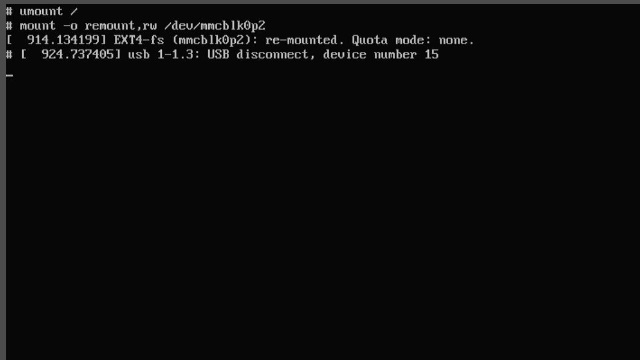
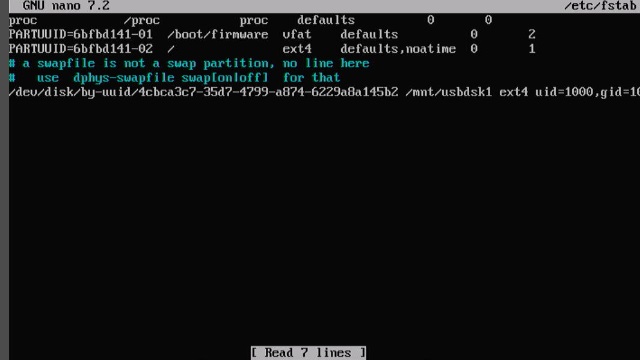
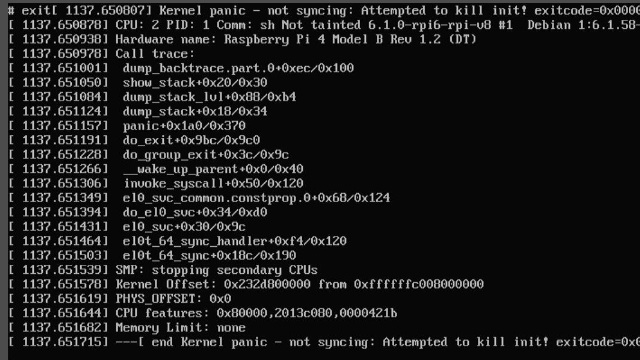
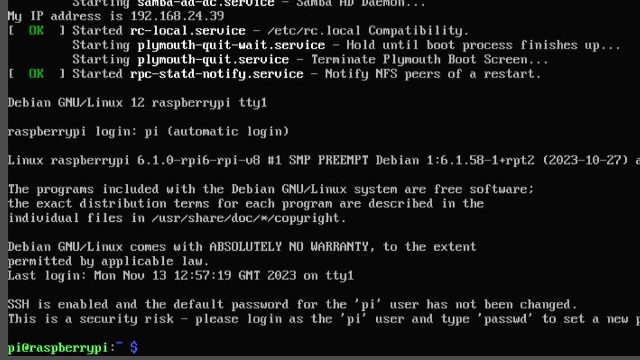
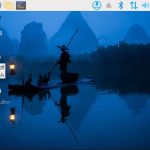
![Raspberry Pi Imagerで[記録されたデータと一致していません]が表示された際の対処法](https://blog.janjan.net/wp/wp-content/uploads/2023/11/raspberry-pi-imager-confirm-error-sd-card-written-data-invarid-01-150x150.jpg)
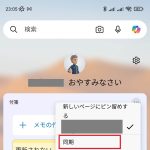
![OneNoteのSticky Notes (new) の方がWindowsの[付箋]より便利かも](https://blog.janjan.net/wp/wp-content/uploads/2024/12/onenote-sticky-notes-new-03-150x150.jpg)